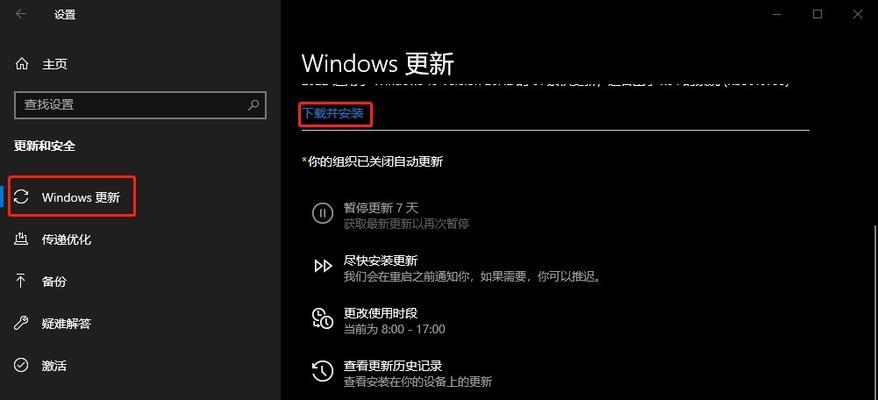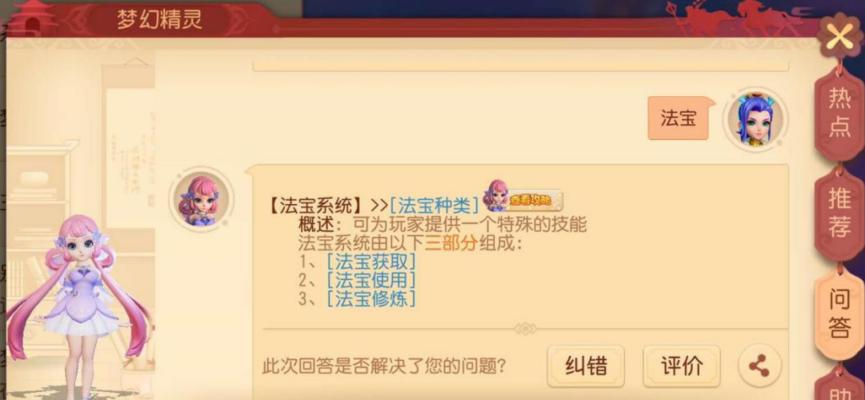华为移动硬盘在电脑上搜不到的解决方法?
当您面对华为移动硬盘在电脑上无法被识别的情况时,您可能会感到焦虑和困惑。不必担心,这通常是由一些可解决的问题导致的。本篇文章将为您提供一系列经过验证的解决方法,帮助您的华为移动硬盘顺利连接至电脑,确保数据传输畅通无阻。
确认连接是否正常
在着手解决之前,首先要确保连接问题不是由线缆松动或损坏造成的。检查以下几点:
1.检查USB线缆:确保USB线缆没有损坏,并且牢固地连接到移动硬盘和电脑上。
2.更换端口:尝试将移动硬盘插入电脑的不同USB端口,排除端口故障的可能性。

检查设备管理器
如果硬件连接没有问题,接下来可以通过设备管理器查看移动硬盘的识别状态。
1.打开设备管理器:在Windows系统中,点击“开始”菜单,输入“设备管理器”并打开它。
2.查看磁盘驱动器和USB控制器:在设备管理器中,展开“磁盘驱动器”和“通用串行总线控制器”选项,看看是否有任何带有黄色感叹号的设备。
若发现带有黄色感叹号的设备,说明系统检测到移动硬盘但无法正确安装驱动程序。右键点击该设备,选择“更新驱动程序软件”,并按照提示操作。如果系统找不到合适的驱动程序,可以尝试访问华为官网下载并安装相应的驱动程序。
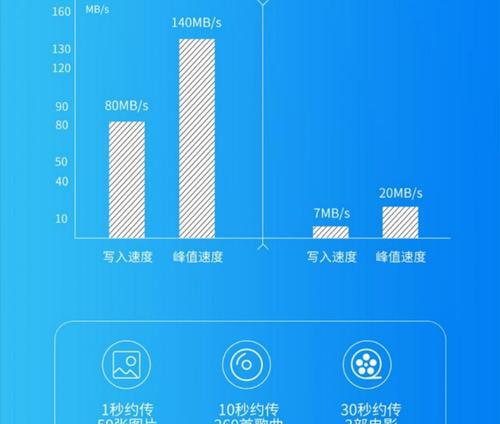
驱动程序问题解决
当设备管理器中未显示异常时,可能需要更新或重新安装驱动程序。
1.访问官方网站下载驱动:访问华为官方网站,找到支持服务部分,下载适用于您电脑操作系统的驱动程序。
2.卸载现有驱动后重新安装:在设备管理器中卸载当前的USB大容量存储设备驱动,然后重新启动电脑让系统自动安装或手动安装下载的驱动程序。
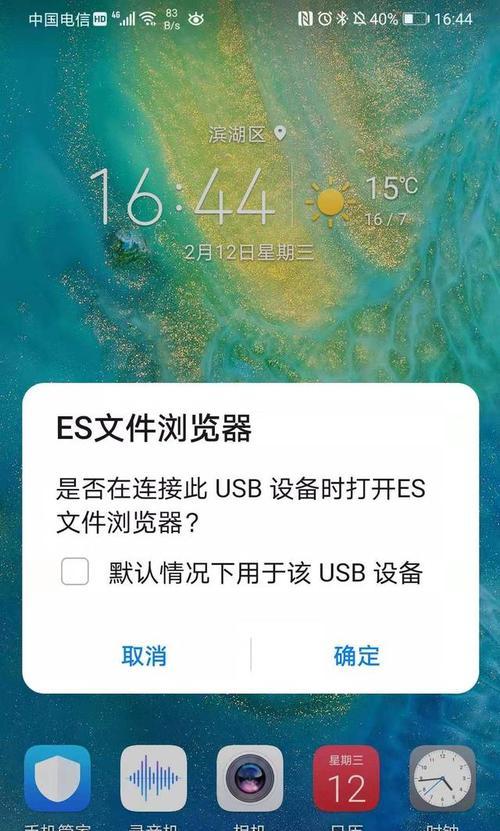
操作系统设置检查
在某些情况下,电脑的操作系统设置可能阻止移动硬盘被识别。
1.Windows系统设置:在Windows系统中,打开“控制面板”,选择“硬件和声音”下的“设备管理器”,在“通用串行总线控制器”中找到USBRootHub,右键点击并选择“属性”,在“电源管理”选项卡中取消勾选“允许计算机关闭此设备以节省电源”。
2.Mac系统设置:在Mac系统中,打开“系统偏好设置”,进入“节能器”,确保在“电池”和“电源适配器”设置中未开启“关闭此设备”选项。
硬盘分区问题解决
有时候移动硬盘分区表损坏或未正确格式化,也会导致电脑无法识别硬盘。
1.格式化硬盘:打开“我的电脑”,找到移动硬盘,右键点击选择“格式化”,按照提示操作。注意,格式化操作会清除硬盘上所有数据,请谨慎操作或先备份重要数据。
2.磁盘管理工具:打开“控制面板”,搜索“管理工具”,选择“计算机管理”,在打开的窗口中选择“磁盘管理”,在这里可以对硬盘进行分区和格式化操作。
高级故障排除
若上述方法都无法解决问题,可能需要进行更深入的排查。
1.BIOS设置检查:重启电脑并在启动时进入BIOS设置,确认BIOS没有禁用USB端口。
2.使用第三方工具:使用第三方硬盘诊断工具检查硬盘健康状况和修复分区表。
在处理华为移动硬盘在电脑上不被识别的问题时,我们介绍了检查连接、更新驱动程序、调整操作系统设置、处理硬盘分区问题以及进行高级故障排除的方法。通常,经过这些步骤的排查与修复,您应该能够解决移动硬盘无法识别的问题。在操作过程中,记得备份数据以防不测,同时确保按照正确步骤操作,以免造成不必要的数据丢失或设备损坏。希望以上内容对您有所帮助,顺利解决您的华为移动硬盘连接问题。
版权声明:本文内容由互联网用户自发贡献,该文观点仅代表作者本人。本站仅提供信息存储空间服务,不拥有所有权,不承担相关法律责任。如发现本站有涉嫌抄袭侵权/违法违规的内容, 请发送邮件至 3561739510@qq.com 举报,一经查实,本站将立刻删除。
关键词:解决方法
- 影腾连接路由器的步骤是什么?连接后如何进行网络设置?
- 厨房电源插座移动接线方法是什么?安全注意事项有哪些?
- eterm无法连接服务器怎么办?有哪些解决方法?
- 头戴无线耳机连接平板电脑的方法是什么?
- 萨满起号教程详细步骤是什么?
- 英雄联盟游戏稳定性低的原因是什么?如何解决?
- 英雄联盟职业选手偏好的键盘类型是什么?
- 英雄联盟手游账号如何启用?需要哪些步骤?
- 户外照相移动电源使用方法是什么?
- 智能家居网关重置方法是什么?重置后需要进行哪些设置?
妙招大全最热文章
- 《和平精英捏脸在哪里打开?》(探寻和平精英中捏脸功能的解锁地点)
- FPS从100多突然变低到10几,如何解决?(应对突降FPS,提高游戏体验)
- Win10虚拟内存设置多少合适16G(优化系统性能的关键设置)
- 笔记本电脑开机黑屏没反应怎么办?如何快速诊断和解决?
- 绕过苹果手机ID锁的激活工具推荐(寻找解决方案,解除苹果手机ID锁限制)
- Win7系统进入BIOS设置界面方法详解(快速、简单的进入BIOS设置界面)
- 手机突然黑屏无法开机的原因及解决方法(手机黑屏无反应)
- 微信好友转移教程——快速搬迁至新微信号(告别老号)
- B站电脑端视频缓存方法详解(教你轻松将B站视频保存到本地)
- 火炬之光3修改器如何使用?遇到问题怎么办?
- 最新文章
-
- 魔兽前后对比怎么调整?有哪些设置和调整方法?
- 彩虹热水器排空气的正确方法是什么?操作步骤复杂吗?
- 魔兽世界80级后如何刷坐骑?刷坐骑的效率提升技巧有哪些?
- 热水器喷水后漏电的原因是什么?
- 机顶盒架子的正确安装方法是什么?安装过程中需要注意什么?
- aruba501配置方法是什么?如何增强wifi信号?
- 英雄联盟4蚁人战斗技巧是什么?
- 通用热水器气管安装步骤是什么?
- 洛克王国如何捕捉石魔宠物?捕捉石魔的技巧有哪些?
- 辐射4中如何设置全屏窗口模式?
- 英雄联盟螳螂升到16级攻略?快速升级技巧有哪些?
- 杰斯的水晶如何使用?在英雄联盟中有什么作用?
- 王者荣耀手机端下载流程是什么?
- 创新音箱2.0设置方法有哪些?
- 王者荣耀频繁闪退怎么办?
- 热门文章
- 热门tag
- 标签列表
- 友情链接